Теория взрыва
Теория взрыва
Сложность урока: Средний
В этом легком уроке, сделанным с помощью Photoshop CS3, вы увидите как создать привлекательные взрывные обои.
Для начала создайте новый файл File - New (Файл - Новый), с настройками 1280x1024 пикс и разрешением 72. Затем выберите инструмент Заливка  (G), цвет #C2C2C2 и сделайте фон.
(G), цвет #C2C2C2 и сделайте фон.

Материалы для урока:

Используя инструмент Rectangle Tool  (U) (Инструмент "Прямоугольник") растяните по документу прямоугольник чтобы создать задний план.
(U) (Инструмент "Прямоугольник") растяните по документу прямоугольник чтобы создать задний план.
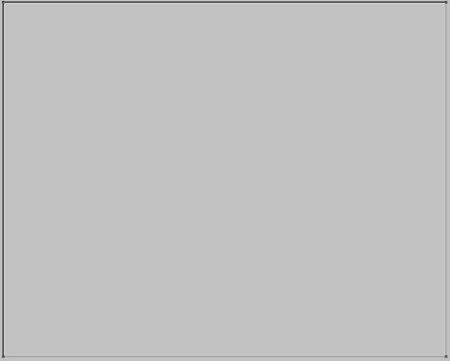
Затем, используйте настройки представленные ниже для созданного слоя, сделайте клик на слое в палитре слоев. Blending Options - Gradient Overlay (Параметры наложения - Наложение градиента)

Настройки градиента:

Blending Options - Pattern Overlay (Параметры наложения - Перекрытие узора)


Для этого шага выберите Pen Tool (P)  (Инструмент "Перо") и изобразите взрыв на вашей картинке.
(Инструмент "Перо") и изобразите взрыв на вашей картинке.
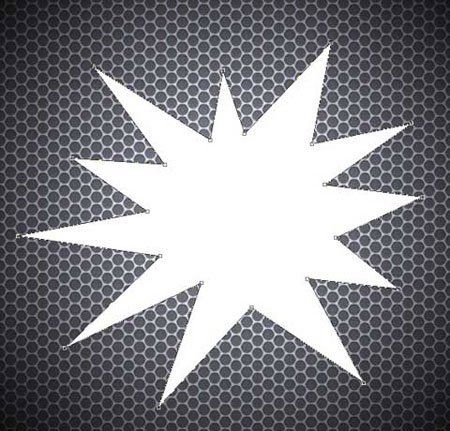
Комментарий переводчика: На самом деле, как я предполагаю, это сделано не с помощью инструмента Перо а инструментом Произвольная фигура, в стандартном наборе палитры которой есть "Звездный взрыв".
Параметры слоя: Blending Options - Drop Shadow (Параметры наложения - Тень)

Blending Options - Gradient Overlay (Параметры наложения - Наложение градиента)

Настройки градиента:

Blending Options - Stroke (Параметры наложения - Обводка)


Далее нам нужно изобразить на новом слое тот же взрыв, используя предыдущий инструмент.
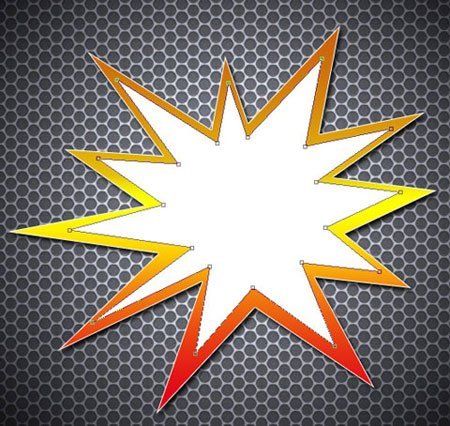
Параметры слоя: Blending Options - Gradient Overlay (Параметры наложения - Наложение градиента)

Настройки градиента:


Настало время нарисовать фигуру бомбы, цвет #383838. Для этого используйте инструмент Ellipse Tool  (U) (Инструмент "Эллипс").
(U) (Инструмент "Эллипс").

Параметры слоя: Blending Options - Inner Shadow (Параметры наложения - Внутренняя тень)

Blending Options - Inner Glow (Параметры наложения - Внутреннее свечение)

Blending Options - Stroke (Параметры наложения - Обводка)


С помощью инструмента Pen Tool (P)  (Инструмент "Перо") изобразите шляпку бомбы, как показано ниже.
(Инструмент "Перо") изобразите шляпку бомбы, как показано ниже.

Параметры слоя: Blending Options - Gradient Overlay (Параметры наложения - Наложение градиента)
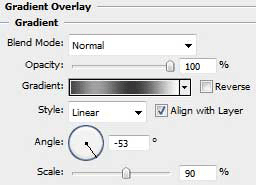
Настройки градиента:

Blending Options - Stroke (Параметры наложения - Обводка)

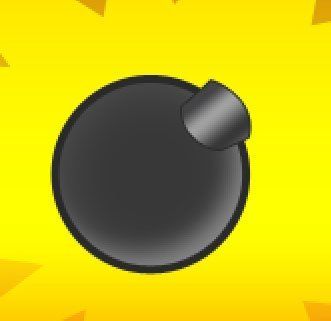
Далее инструментом Ellipse Tool (U)  (Инструмент "Эллипс") нарисуйте на новом слое поверхность для шляпы бомбы, цвет #363636
(Инструмент "Эллипс") нарисуйте на новом слое поверхность для шляпы бомбы, цвет #363636

Параметры слоя: Blending Options - Stroke (Параметры наложения - Обводка)

Настройки градиента:
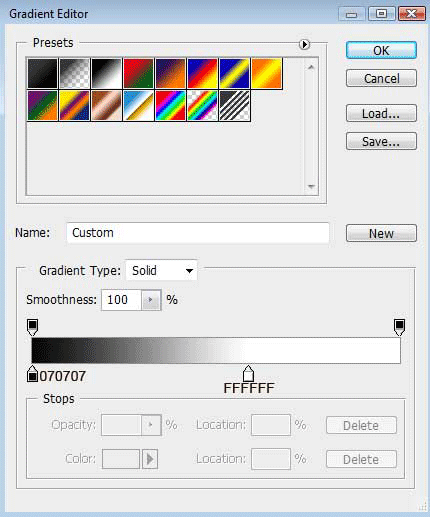

Создайте новый слой и выберите из стандартного набора кисть белого цвета, Opacity (Непрозрачность) 10% и большого диаметра, сперва. Затем уменьшите диаметр, а Непрозрачность 40%. Этим мы сделаем блик света на бомбе.

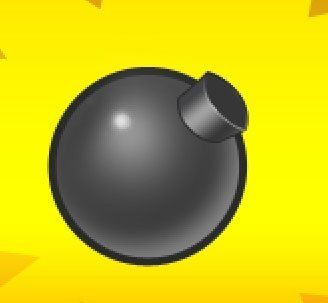
Используя Ellipse Tool  (U) (Инструмент "Эллипс") сделайте отверстие на шляпке, цвет черный.
(U) (Инструмент "Эллипс") сделайте отверстие на шляпке, цвет черный.

Параметры слоя: Blending Options - Stroke (Параметры наложения - Обводка)

Настройки градиента:


Теперь настало время, чтобы нарисовать бомбе глаза с вызывающим взглядом. Для этого необходимо выбрать инструмент Ellipse Tool  (U) (Инструмент "Эллипс"), нарисуйте окружность затем нажмите кнопку Alt и используя Rectangle Tool
(U) (Инструмент "Эллипс"), нарисуйте окружность затем нажмите кнопку Alt и используя Rectangle Tool  (U) (Инструмент "Прямоугольник") уберите ненужные элементы.
(U) (Инструмент "Прямоугольник") уберите ненужные элементы.

Параметры слоя: Blending Options - Inner Shadow (Параметры наложения - Внутренняя тень)

Blending Options - Bevel and Emboss (Параметры наложения - Тиснение)

Blending Options - Gradient Overlay (Параметры наложения - Наложение градиента)
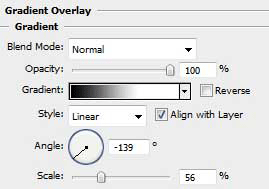
Настройки градиента:

Blending Options - Stroke (Параметры наложения - Обводка)


Сделайте копию недавно сделанного слоя с глазом и с помощью инструмента Free Transform Ctrl+T разверните его, сделайте меньше а затем примените к этому слою параметры приведенные ниже:

Параметры слоя: Blending Options - Gradient Overlay (Параметры наложения - Наложение градиента)
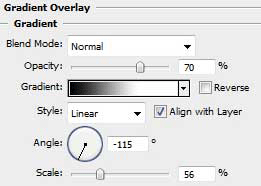
Настройки градиента:

Инструментом Ellipse Tool (U)  (Инструмент "Эллипс") нам понадобиться нарисовать зрачки глаз черного цвета.
(Инструмент "Эллипс") нам понадобиться нарисовать зрачки глаз черного цвета.

Далее используя Pen Tool (P)  (Инструмент "Перо") нарисуйте брови над глазами бомбы, цвет черный.
(Инструмент "Перо") нарисуйте брови над глазами бомбы, цвет черный.

Теперь можно и тень под бомбой нарисовать, цвет #574901. Выберите Ellipse Tool (U)  (Инструмент "Эллипс"). Этот слой разместите под слоем с бомбой (в Палитре слоев).
(Инструмент "Эллипс"). Этот слой разместите под слоем с бомбой (в Палитре слоев).

Создайте новый слой который расположите выше слоя с тенью в Палитре слоев. Выделите новый слой и слой с тенью, затем объедините их нажатием комбинации клавиш CTRL+E. Для нового слоя примените следующее: Filter - Blur - Gaussian blur (Фильтр - Размытие - Размытие по Гауссу)


Используя Pen Tool  (P) (Инструмент "Перо") нарисуйте тень под шляпой бомбы. С помощью инструмента Convert Point Tool (Инструмент "Угол") корректируйте изогнутость контура. Цвет #2A2929. Слой расположите ниже слоя шляпы бомбы (в Палитре слоев).
(P) (Инструмент "Перо") нарисуйте тень под шляпой бомбы. С помощью инструмента Convert Point Tool (Инструмент "Угол") корректируйте изогнутость контура. Цвет #2A2929. Слой расположите ниже слоя шляпы бомбы (в Палитре слоев).

Используйте тот же метод, описанный раньше, когда мы рисовали тень для бомбы чтобы сделать тень для шляпы бомбы.

Теперь время чтобы нарисовать бикфордов шнур белого цвета, используя Pen Tool (P)  (Инструмент "Перо"), делая подходящую коррекцию фигуры с помощью инструмента Convert Point Tool (Инструмент "Угол").
(Инструмент "Перо"), делая подходящую коррекцию фигуры с помощью инструмента Convert Point Tool (Инструмент "Угол").

Параметры слоя: Blending Options - Inner Shadow (Параметры наложения - Внутренняя тень)

Blending Options - Stroke (Параметры наложения - Обводка)
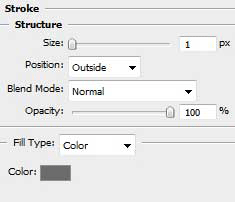

Чтобы закончить шнур выберите Ellipse Tool (U)  (Инструмент "Эллипс") белого цвета.
(Инструмент "Эллипс") белого цвета.

Параметры слоя: Blending Options - Stroke (Параметры наложения - Обводка)


Создайте новый слой и выберите стандартную кисть Brush Tool (B)  (Инструмент "Кисть") чтобы нарисовать нити шнура, цвет #74726C.
(Инструмент "Кисть") чтобы нарисовать нити шнура, цвет #74726C.


Далее нам понадобится область для будущего слова, выберите Ellipse Tool (U)  (Инструмент "Эллипс") и добавьте две опорных точек с помощью Add Anchior Point Tool (Инструмент "Перо+" Добавить опорную точку), и как всегда Convert Point Tool (Инструмент "Угол") для коррекции.
(Инструмент "Эллипс") и добавьте две опорных точек с помощью Add Anchior Point Tool (Инструмент "Перо+" Добавить опорную точку), и как всегда Convert Point Tool (Инструмент "Угол") для коррекции.

Комментарий переводчика: Такую фигуру тоже можно найти в стандартном наборе, но авторы урока специально используют Перо чтобы не идти легкими путями применяя готовые фигуры, а научить пользоваться и другими инструментами.
Параметры слоя: Blending Options - Drop Shadow (Параметры наложения - Тень)


Напишите необходимый текст, примените следующие настройки:


Готово!
Автор: Adobe Photoshop Tutorials
Перевод: John Jackson
Ссылка на источник
Источник: www.adobetutorialz.com
Комментарии 97
Огромное спасибо! Урок бомбический!:)
спасибо!
Спасибо!!
Спасибо.Получился автопортрет во всей красе.Вот такая я бяка-бука.
спасибо за урок) интересный урок)
очень понравилось) спасибо)
Фетиль не получился :(
Со шнуром были проблемы, и с градиентом. Спасибо за урок)
классный урок)спасибо!)
Спасибо! Здорово!
Оооо замечательный урок! Всё просто и очень красиво!
Увлекательный урок, Thankyou:)
прикольно
мой вариант
Супер урок!
СПАСИБО ЗА УРОК. :)
Прикольный урок, строго не судите , я новичек
очень увлекательный урок
Прикольный урок, на аккуратность и усидчивость =)
Класс!!!
Спасибо за урок)
вот мой boom. строго не судите , я новичек=(
очень понравился урок, класс!!!!
Большое спасибо за урок!
2Man, весело у вас получилось, 5!
спс, класный урок!
вот)
Мне тоже понравилось, спасибо!!
Спасибо за урок!
Вот это моё!!!